Wie kopiert man eine Formel in Excel, ohne ihre Zellbezüge zu ändern?
Normalerweise passt Excel die Zellbezüge an, wenn Sie Ihre Formeln an einen anderen Ort in Ihrem Arbeitsblatt kopieren. Sie müssten alle Zellbezüge mit einem Dollarzeichen ($) fixieren oder die F4-Taste drücken, um zwischen relativen und absoluten Bezügen zu wechseln, um zu verhindern, dass die Zellbezüge automatisch angepasst werden. Wenn Sie einen Bereich von Formeln kopieren müssen, sind diese Methoden sehr mühsam und zeitaufwendig. Wenn Sie die Formeln schnell und einfach kopieren möchten, ohne die Zellbezüge zu ändern, probieren Sie die folgenden Methoden aus:
- Methode 1: durch die Ersetzen-Funktion
- Methode 2: durch Umwandlung der Formel in Text
- Methode 3: durch Umwandlung in absolute Bezüge
- Methode 4: durch die Funktion Exakte Kopie
Formel kopieren, ohne ihre Zellbezüge mit der Ersetzen-Funktion zu ändern
In Excel können Sie eine Formel kopieren, ohne ihre Zellbezüge mit der Ersetzen-Funktion wie in den folgenden Schritten zu ändern:
1. Wählen Sie die Zellen mit den Formeln aus, die Sie kopieren möchten, und klicken Sie auf Start > Suchen & Auswählen > Ersetzen, oder drücken Sie die Tastenkombination STRG+H, um das Dialogfeld Suchen & Auswählen zu öffnen.
2Klicken Sie Ersetzen Schaltfläche im Suchen nach Feld eingeben “=”, und im Ersetzen durch Feld eingeben “#” oder ein anderes Zeichen, das sich von Ihren Formeln unterscheidet, und klicken Sie auf die Alle ersetzen Schaltfläche.
Grundsätzlich wird dies verhindern, dass die Bezüge als Bezüge erkannt werden. Zum Beispiel wird “=A1*B1” zu “#A1*B1”, und Sie können es verschieben, ohne dass Excel die Zellbezüge im aktuellen Arbeitsblatt automatisch ändert.

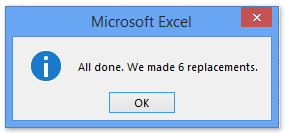
3Und jetzt werden alle “=” in den ausgewählten Formeln durch “#” ersetzt. Ein Dialogfeld erscheint und zeigt an, wie viele Ersetzungen vorgenommen wurden. Bitte schließen Sie es. Siehe obigen Screenshot:
Und die Formeln im Bereich werden in Textstrings umgewandelt. Siehe Screenshots:

4Kopieren und fügen Sie die Formeln an die gewünschte Stelle des aktuellen Arbeitsblatts ein.
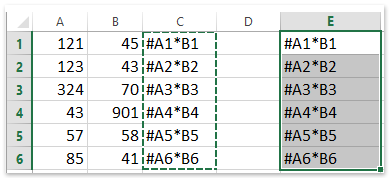
5Wählen Sie beide geänderten Bereiche aus, und kehren Sie dann zum Schritt 2 zurück. Klicken Sie Start> Suchen & Auswählen >Ersetzen… oder drücken Sie die Tastenkombination STRG+H, aber dieses Mal geben Sie “#” im Feld Suchen nach ein, und “=” im Feld Ersetzen durch, und klicken Sie Alle ersetzenDann wurden die Formeln kopiert und in einen anderen Ort eingefügt, ohne die Zellbezüge zu ändern. Siehe Screenshot:
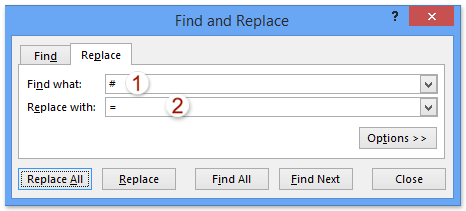
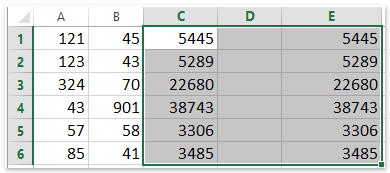
Formel kopieren, ohne ihre Zellbezüge durch Umwandlung der Formel in Text zu ändern
Die obige Methode dient dazu, die Formel durch Ersetzen von = durch # in Text umzuwandeln. Tatsächlich bietet Kutools für Excel solche Hilfsmittel wie Formeln in Text umwandeln und Text in Formeln umwandeln. Und Sie können Formeln in Text umwandeln und sie an andere Orte kopieren und dann diese Texte leicht wieder in Formeln zurückverwandeln.
Kutools für Excel - Mit über 300 essenziellen Tools für Excel. Nutzen Sie dauerhaft kostenlose KI-Funktionen! Laden Sie es jetzt herunter!
1Wählen Sie die Zellen mit den Formeln aus, die Sie kopieren möchten, und klicken Sie Kutools > Text > Formeln in Text umwandelnSiehe Screenshot:

2Jetzt sind die ausgewählten Formeln in Text umgewandelt. Bitte kopieren Sie sie und fügen Sie sie in Ihren Zielbereich ein.
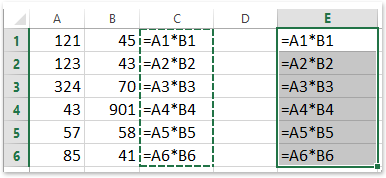
3Und dann können Sie die Textstrings wieder in Formeln zurückverwandeln, indem Sie die Textstrings auswählen und auf Kutools > Text > Text in Formeln umwandelnSiehe Screenshot:

Kutools für Excel - Verleihen Sie Excel mit über 300 essenziellen Tools einen echten Schub. Nutzen Sie dauerhaft kostenlose KI-Funktionen! Holen Sie es sich jetzt
Formel kopieren, ohne ihre Zellbezüge durch Umwandlung in absolute Bezüge zu ändern
Die Formeln ändern sich nach dem Kopieren aufgrund relativer Bezüge. Daher können wir das Hilfsmittel Zellreferenzen konvertieren von Kutools für Excel verwenden, um die Zellbezüge in absolute umzuwandeln, um zu verhindern, dass sie sich nach dem Kopieren in Excel ändern.
Kutools für Excel - Mit über 300 essenziellen Tools für Excel. Nutzen Sie dauerhaft kostenlose KI-Funktionen! Laden Sie es jetzt herunter!
1Wählen Sie die Zellen mit den Formeln aus, die Sie kopieren möchten, und klicken Sie Kutools > Zellreferenzen konvertieren.

2Im sich öffnenden Dialogfeld Zellbezüge konvertieren aktivieren Sie bitte die Option In absolut und klicken Sie auf die Schaltfläche OK Siehe Screenshot:

3Kopieren Sie die Formeln und fügen Sie sie in Ihren Zielbereich ein.

Hinweis: Falls nötig, können Sie die Zellbezüge der Formeln wieder in relative umwandeln, indem Sie das Hilfsmittel Zellreferenzen konvertieren erneut verwenden.
Kutools für Excel - Verleihen Sie Excel mit über 300 essenziellen Tools einen echten Schub. Nutzen Sie dauerhaft kostenlose KI-Funktionen! Holen Sie es sich jetzt
Formel kopieren, ohne ihre Zellbezüge mit Kutools für Excel zu ändern
Gibt es eine einfachere Möglichkeit, eine Formel zu kopieren, ohne ihre Zellbezüge so schnell und komfortabel zu ändern? Tatsächlich kann Kutools für Excel Ihnen helfen, Formeln schnell zu kopieren, ohne ihre Zellbezüge zu ändern.
Kutools für Excel - Mit über 300 essenziellen Tools für Excel. Nutzen Sie dauerhaft kostenlose KI-Funktionen! Laden Sie es jetzt herunter!
1Wählen Sie die Zellen mit den Formeln aus, die Sie kopieren möchten, und klicken Sie Kutools > Exakte Kopie.

2Im ersten Exakte Formelkopie Dialogfeld klicken Sie bitte auf OKUnd im zweiten Dialogfeld Exakte Formelkopie legen Sie bitte die erste Zelle des Zielbereichs fest und klicken Sie auf die OK Schaltfläche. Siehe Screenshot:

Tipp: Die Option Formatierung kopieren behält alle Zellenformatierungen nach dem Einfügen des Bereichs bei, wenn die Option aktiviert wurde.
Und alle ausgewählten Formeln wurden in die angegebenen Zellen eingefügt, ohne die Zellbezüge zu ändern. Siehe Screenshot:

Kutools für Excel - Verleihen Sie Excel mit über 300 essenziellen Tools einen echten Schub. Nutzen Sie dauerhaft kostenlose KI-Funktionen! Holen Sie es sich jetzt
Demo: Formeln kopieren, ohne Zellbezüge in Excel zu ändern
Die besten Produktivitätstools für das Büro
Stärken Sie Ihre Excel-Fähigkeiten mit Kutools für Excel und genießen Sie Effizienz wie nie zuvor. Kutools für Excel bietet mehr als300 erweiterte Funktionen, um die Produktivität zu steigern und Zeit zu sparen. Klicken Sie hier, um die Funktion zu erhalten, die Sie am meisten benötigen...
Office Tab bringt die Tab-Oberfläche in Office und macht Ihre Arbeit wesentlich einfacher
- Aktivieren Sie die Tabulator-Bearbeitung und das Lesen in Word, Excel, PowerPoint, Publisher, Access, Visio und Project.
- Öffnen und erstellen Sie mehrere Dokumente in neuen Tabs innerhalb desselben Fensters, statt in neuen Einzelfenstern.
- Steigert Ihre Produktivität um50 % und reduziert hunderte Mausklicks täglich!
Alle Kutools-Add-Ins. Ein Installationspaket
Das Kutools for Office-Paket bündelt Add-Ins für Excel, Word, Outlook & PowerPoint sowie Office Tab Pro und ist ideal für Teams, die mit mehreren Office-Anwendungen arbeiten.
- All-in-One-Paket — Add-Ins für Excel, Word, Outlook & PowerPoint + Office Tab Pro
- Ein Installationspaket, eine Lizenz — in wenigen Minuten einsatzbereit (MSI-kompatibel)
- Besser gemeinsam — optimierte Produktivität in allen Office-Anwendungen
- 30 Tage kostenlos testen — keine Registrierung, keine Kreditkarte erforderlich
- Bestes Preis-Leistungs-Verhältnis — günstiger als Einzelkauf der Add-Ins